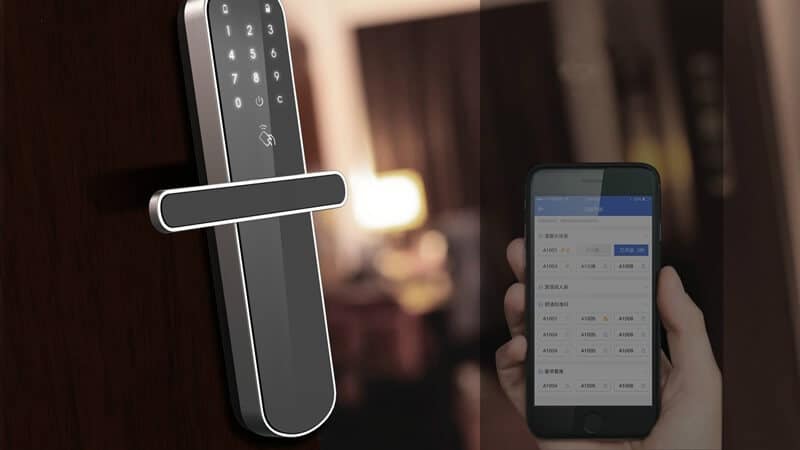Jak resetovat zámek dveří s klávesnicí? Přesné kroky resetování
Nevíte, jak resetovat zámek dveří s klávesnicí? Nebojte se; Tento článek představí, jak resetovat zámky dveří s klávesnicí u různých značek a modelů.
Zámky dveří s klávesnicí jsou vynikajícím způsobem, jak udržet váš domov v bezpečí a usnadnit vstup dovnitř. Jsou také skvělé, když vám nebo vašim rodinným příslušníkům pomohou zapamatovat si kombinace, které se vám nikdy neutkví v mozku!
Co se ale stane, když potřebujete změnit kódy zámku dveří na klávesnici, jako když se přestěhujete do nového bytu a nainstalujte nový zámek dveří? Nebo pokud potřebujete z nějakého jiného důvodu resetovat kódy zámku dveří na klávesnici? Naštěstí je snadné resetovat zámek dveří s klávesnicí.
Je však také dobré vědět, jak resetovat zámek dveří s klávesnicí v případě, že máte problémy se zámkem dveří s klávesnicí.
Jak resetovat zámek dveří s klávesnicí Kwikset?
Kwikset má mnoho různých modelů zámků dveří s klávesnicí. Abychom vám usnadnili resetování zámku dveří s klávesnicí Kwikset, integrovali jsme některé modely se stejným procesem resetování, abyste to pochopili. Níže jsou uvedeny konkrétní kroky resetování modelu:
Upozornění:
- Tento postup zamykání dveří pomocí klávesnice Kwikset vymaže všechny uživatelské kódy spojené se zámkem a obnoví se výchozí programovací kód (0-0-0-0) a uživatelský kód (1-2-3-4).
- Vymažte přístupové kódy a historii událostí ze zámku.
- Pokud použijete zámek dveří s inteligentní klávesnicí Kwikset, vymažou se všechna tovární nastavení Wi-Fi, párování Bluetooth a uživatelský kód.
- Odstraňte zámek z aplikace Premis a systému HomeKit.
- Odstraňte všechny uživatele, plány a uživatelské kódy přidané do aplikace.
- Odeberte všechny uživatelské kódy, které byly naprogramovány přímo na zámku.
- Zakázat automatické uzamčení.
Resetujte kódy zámku Kwikset 264 a Kwikset 275 bez klíče
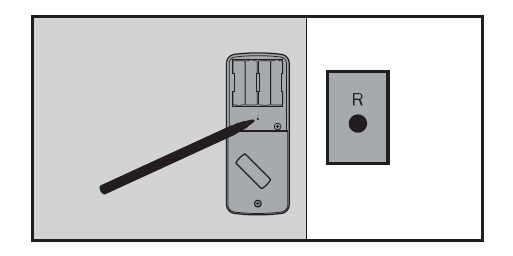
- Před resetováním zámku dveří s klávesnicí Kwikset se ujistěte, že jsou dveře otevřené a odemčené. Poté stiskněte a podržte resetovací tlačítko po dobu 5 sekund, dokud neuslyšíte tři dlouhá pípnutí.
- Zadejte výchozí programovací kód (OOO-0).
- Stiskněte Tlačítko Kwikset (Kwikset 264) nebo tlačítko Enter (Kwikset 275). Uslyšíte jedno pípnutí.
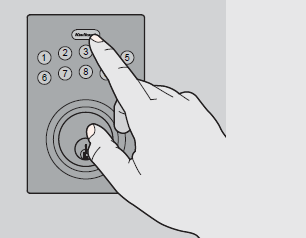
Tlačítko Kwikset 264
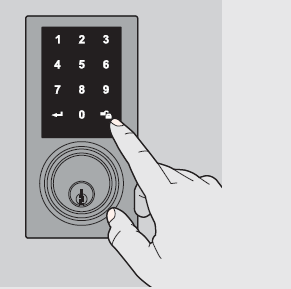
Tlačítko Enter (Kwikset 275)
- Stisknout 0.
- Stiskněte Tlačítko Kwikset (tlačítko Enter). Závora se vysune a zasune, aby se naučila orientaci dveří. V případě úspěchu, Tlačítko Kwikset (tlačítko Enter) bude blikat zeleně a uslyšíte dvě pípnutí (pouze dvě pro Kwikset 275). V případě neúspěchu, Tlačítko Kwikset (tlačítko Enter) bude blikat červeně a uslyšíte tři pípnutí (pouze tři pípnutí). Kwikset 275). Ujistěte se, že jsou dveře otevřené a odemčené a že používáte novou sadu baterií.
- Test zámku: Aktivujte obrazovku (potřeba Kwikset 275); stiskněte tlačítko Kwikset pomocí dveře se otevřou a odemknou (symbol zámku). Ujistěte se, že zamyká dveře;
- Otestujte výchozí uživatelský kód: Aktivujte obrazovku. Dotkněte se náhodných číslic, které se objeví (potřeba Kwikset 275), Zadejte výchozí uživatelský kód (1-2-3-4) a poté stiskněte Tlačítko Kwikset. Ujistěte se, že odemkne dveře:
Poznámka: Výchozí programovací kód je 0-0-0-0. Doporučuje se změnit jej na vlastní kód. Zámek je předem naprogramovaný s výchozím uživatelským kódem 1-2-3-4. Doporučujeme tento kód odstranit.
Resetujte kód zámku Kwikset 905 bez klíče
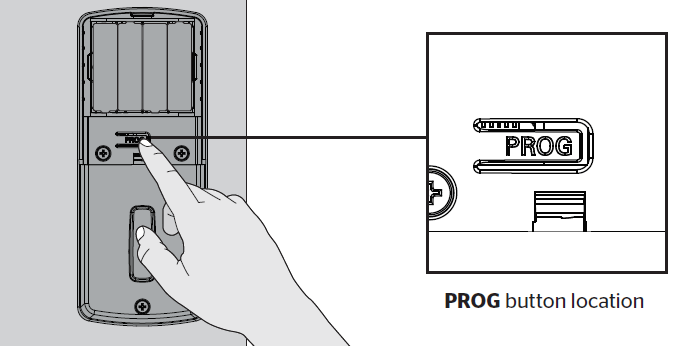
- Ujistěte se, že jsou dveře otevřené a odemčené.
- Stiskněte PROG (na 30 sekund). Uslyšíte jedno dlouhé pípnutí.
- Uvolněte tlačítko PROG
- Stiskněte znovu PROG.
- Uslyšíte tři dlouhá pípnutí.
Poznámka: Chcete-li použít zámek, musíte projít procesem manipulace s dveřmi a přidat uživatelské kódy.
Resetujte Kwikset 909, 910, 911, 912, 913, 914, 915. 916, 919 Aura/Halo WIFI klávesnice/Halo dotyková obrazovka WIFI
1. Ujistěte se, že jsou dvířka otevřená a odemčená.
Krok 1: Vyjměte baterii.
Krok 2: Při opětovném vkládání baterie stiskněte a DRŽTE tlačítko Program. Podržte tlačítko po dobu 30 sekund, dokud zámek nepípne a stavová LED nezačne blikat červeně.
Krok 3: Poznámka: V tomto kroku existují určité rozdíly v různých modelech:
- Pro Kwikset 909 a 911 obnovení továrního nastavení: Stiskněte znovu tlačítko Program. Zámek byl resetován, když LED bliká zeleně a uslyšíte jedno pípnutí. Proveďte proces předání dveří, abyste naučili zámek orientaci dveří a přidali do zámku uživatelské kódy.
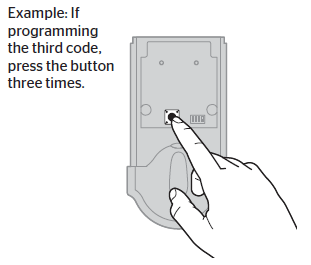
Tlačítko Program
- Pro obnovení továrního nastavení Kwikset 910 a 914 opakujte proces předání dveří, abyste naučili zámek orientaci dveří, spárovali zámek s vaším inteligentním domácím systémem a přidali do zámku uživatelské kódy.
- Pro reset Kwikset 912: Proveďte proces zahrnutí znovu a přidejte zámek zpět do sítě a řadiče.
- Pro obnovení továrního nastavení Kwikset 913: Opakujte proces předání dveří, abyste naučili zámek orientaci dveří a přidali uživatelské kódy k vašemu zámku.
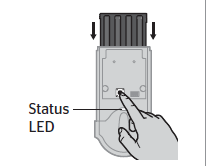
LED stavu zámku dveří na klávesnici Kwikset.
- Pro Kwikset 915,916 a 919 obnovení továrního nastavení: Stiskněte znovu tlačítko Program. Stavová LED dioda několikrát zabliká a přečte. Po několika sekundách zámek zahájí proces manipulace s dveřmi a západka se vysune a zasune, aby se naklonila orientace dveří.
- Pro obnovení továrního nastavení Kwikset Aura/Halo/Halo stiskněte tlačítko „Program“. LED bude blikat zeleně a červeně a spustí se proces automatického podání. Západka se zasune a vysune, aby se naučila orientaci dveří. LED dioda bude blikat zeleně, pokud je automatické podání úspěšné, nebo červeně, pokud je automatické podání neúspěšné.
- Další problémy a řešení Kwikset Halo naleznete v tomto článku: Kwikset Halo Troubleshooting: Rychlý průvodce krok za krokem.
Obnovení továrního nastavení Kwikset 917 a 955
- Ujistěte se, že jsou dveře otevřené a odemčené.
- Vyjměte baterii.
- Stiskněte a podržte tlačítko Program, dokud neuslyšíte jedno dlouhé pípnutí (přibližně 30 sekund), poté tlačítko Program uvolněte.
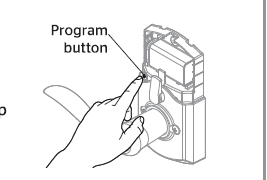
- Stiskněte a znovu uvolněte tlačítko Program. Uslyšíte jedno krátké pípnutí.
- Testování s existujícím uživatelským kódem; zámek by neměl fungovat.
Další informace o obnovení továrního nastavení zámku Kwikset naleznete v tomto článku: Jak resetovat kód zámku Kwikset bez klíče? Podrobný průvodce.
Další problémy se zámkem dveří Kwikset a řešení problémů? Zkontrolujte prosím tyto články:
- Kwikset Smart Lock nefunguje? Odborný průvodce odstraňováním problémů
- Odstraňování problémů Kwikset Powerbolt 2: Průvodce krok za krokem!
Jak resetovat zámek dveří s klávesnicí Weiser?
Primární model dveřních zámků s klávesnicí Weiser zahrnuje dveřní zámek s klávesnicí WeiserPowerbolt 1, Weiser Powerbolt 2, Weiser Smartcode5, Weiser Smartcode10, Weiser Smartcode10, Weiser HALO a Weiser AURA.
Weiser Powerbolt 1 resetován
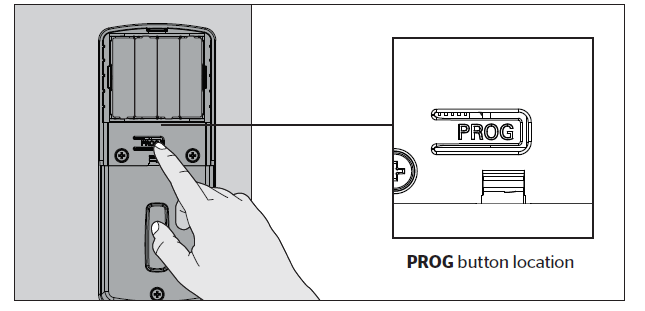
- Stiskněte PROG
- Uslyšíte dvě dlouhá pípnutí
- Stiskněte tlačítko 12
- Stiskněte PROG
- Uslyšíte jedno krátké pípnutí
- Zadejte nový 4 až 8místný uživatelský kód
- Stiskněte PROG
- V případě úspěchu uslyšíte jedno dlouhé pípnutí. Pokud uslyšíte tři pípnutí, bylo to neúspěšné. Opakujte krok 1 pomalu.
Weiser Powerbolt 2 resetován
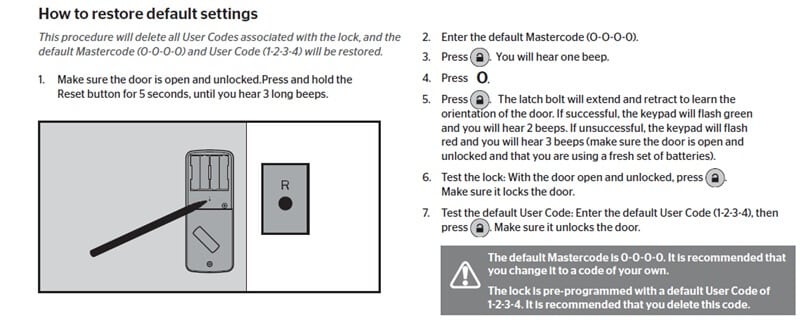
Resetování zámku dveří s klávesnicí Weiser Powerbolt 2 má stejné kroky jako resetování zámku dveří s klávesnicí Kwikset 264 a 275, místo „Tlačítko zámku“ Tlačítko Kwikset nebo Enter.
Resetování Weiser Smartcode5 a Smartcode10
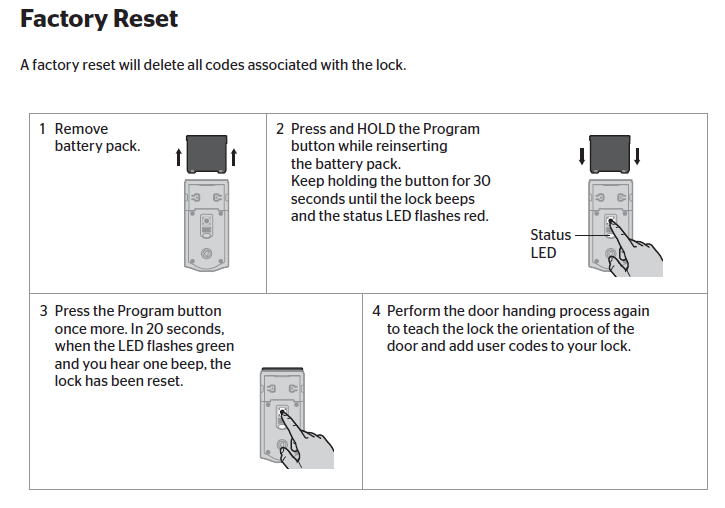
Kroky resetování zámku dveří klávesnice Weiser Smartcode5 a Smartcode10 jsou stejné jako resetování zámku klávesnice Kwikset 909, 911.
Dotykový reset Weiser Smartcode10
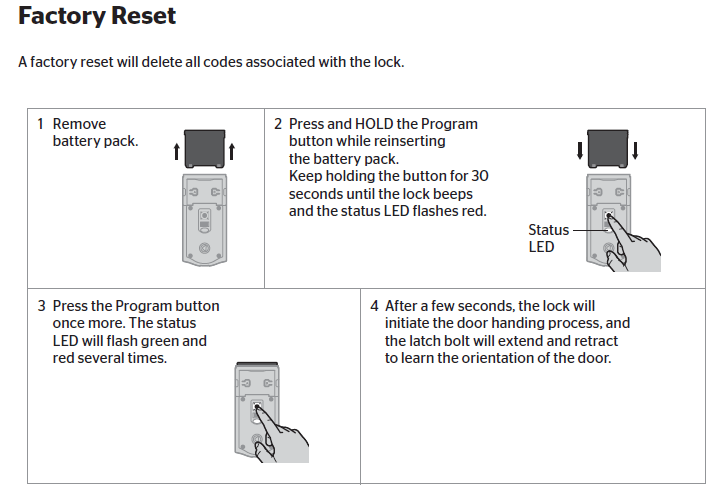
Kroky resetování zámku dveří dotykové klávesnice Weiser Smartcode10 jsou stejné jako u Kwikset 915,916 919 XNUMX modelů.
Pokud máte další otázky týkající se Weiser SmartCode 10, přečtěte si tento článek: Weiser SmartCode 10 Odstraňování problémů: Průvodce krok za krokem.
Weiser HALO reset
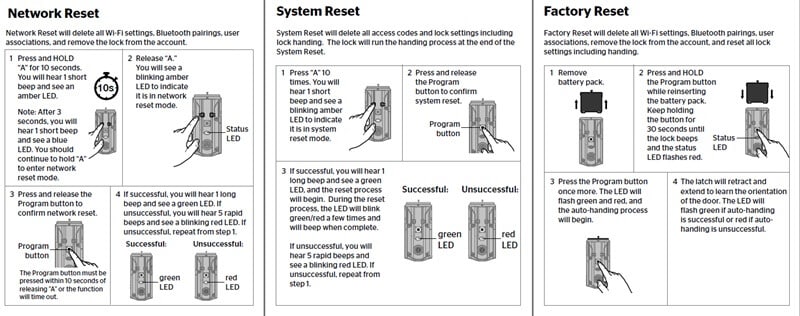
Kroky opěrky zámku dveří klávesnice Weiser HALO jsou stejné jako Kwikset Aura/Halo WIFI klávesnice/Halo dotyková obrazovka WIFI kroky.
Weiser AURA reset
- Vyjměte baterii.
- Při opětovném vkládání baterie stiskněte a DRŽTE tlačítko Program. Jakmile je baterie nainstalována, uvolněte tlačítko. Stavová LED bude blikat červeně a zeleně.
- Stiskněte ještě jednou tlačítko Program.
- Závora se vysune a zasune, aby se naučila orientaci dveří. LED bude blikat zeleně, pokud je předání úspěšné, nebo červeně, pokud je předání neúspěšné.
Další problémy se zámkem Weiser a řešení problémů naleznete na adrese Odstraňování problémů se zámkem Weiser: Profesionální průvodce krok za krokem.
Jak resetovat zámek dveří s klávesnicí Schlage?
Mezi hlavní modely dveřních zámků s klávesnicí Schlage patří Schlage BE365, FE575, FE595, FE695, BE375, DE265, BE469, BE468 a BE479.
Obnovení továrního nastavení Schlage BE365, FE575, FE595, FE695 a BE375
Pokud ztratíte nebo zapomenete svůj programovací kód, můžete resetování zámku klávesnice Schlage bez programovacího kódu, který opraví výchozí programovací kód:
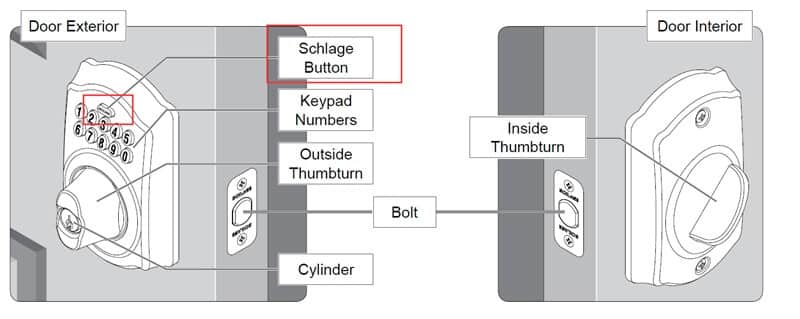
- Odpojte baterii.
- Stiskněte a uvolněte tlačítko Tlačítko Schlage.
- Následující kroky musí proběhnout do 10 sekund: Znovu připojte baterii. Tlačítko Schlage nebo kontrolka se na jednu sekundu rozsvítí zeleně. Poté stiskněte a podržte tlačítko Schlage, dokud se nerozsvítí zeleně a zámek pípne.
- Zkuste zadat jeden z výchozích uživatelských kódů. Pokud zámek neodemkne, začněte znovu od kroku 2.
Po dokončení můžete změnit programovací kód na osobní číslo.
Pokud máte další problémy se zámkem Schlage, podívejte se prosím na tento průvodce odstraňováním problémů:
Resetování zámku dveří klávesnice Schlage DE265
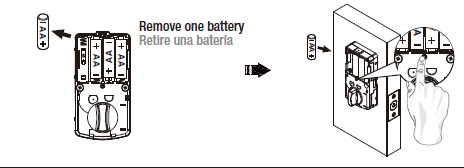
- Vyjměte jednu baterii
- Při vkládání baterie zpět stiskněte a podržte tlačítko SET. Podržte nastavené tlačítko, dokud nezazní dlouhé pípnutí
1. Tím se vymažou všechny uložené informace, včetně směru šroubu
2. Po obnovení továrního nastavení prosím znovu zadejte výchozí programovací kód pro nastavení zámku.
Obnovení továrního nastavení Schlage BE469 a BE479
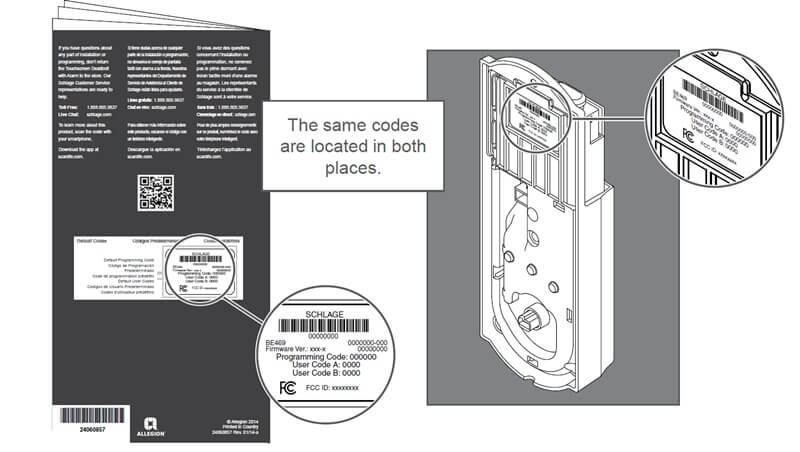
- Odpojte baterie.
- Stiskněte a podržte tlačítko Outside Schlage.
- Držte tlačítko Outside Schlage a znovu připojte baterie.
- Uvolněte tlačítko Outside Schlage. Pokud přesouváte zámek na nové dveře, nainstalujte zámek na tyto dveře, než budete pokračovat.
- Chcete-li zkontrolovat, zda byl zámek resetován, stiskněte tlačítko Outside Schlage a zadejte jeden z výchozích přístupových kódů.
- Pokud je reset úspěšný, zámek provede rutinu nastavení. Počkejte, až se šroub přestane pohybovat. Resetování a nastavení jsou dokončeny.
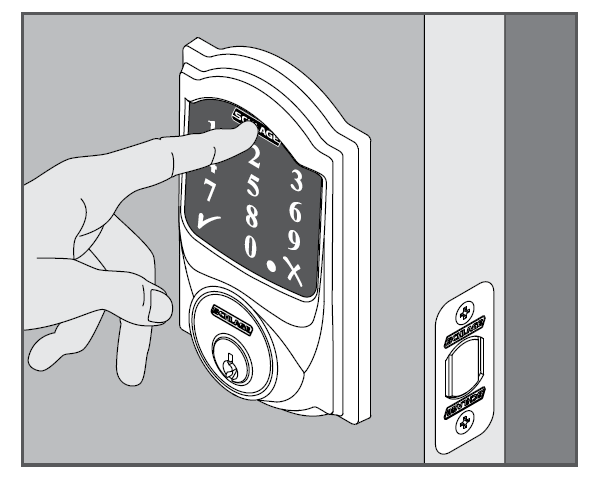
Reset Schlage BE468
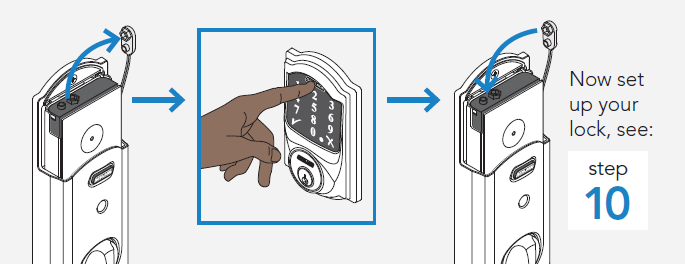
- Odpojte baterie.
- Stiskněte a podržte logo. Zatímco budete tlačit na logo, znovu připojte baterie.
- Otestujte svůj zámek pomocí jednoho z vašich výchozích kódů na zadní straně této příručky.
Pokud má zámek klávesnice Schlage po resetu stále problémy, přečtěte si prosím tento článek: Odstraňování problémů se zámkem klávesnice Schlage: Průvodce krok za krokem.
Jak resetovat zámek dveří s klávesnicí Yale?
Mezi hlavní zámky dveří s klávesnicí Yale patří série Yale Assure a Yale Nest.
Když je zámek resetován na výchozí tovární nastavení, všechny vstupní kódy (včetně hlavního vstupního kódu) jsou vymazány a všechny programovací funkce jsou resetovány na původní výchozí nastavení (viz níže).
Yale Assure RESET(YRD256/YRD226/YRD620/YRD622/YRD216/YRD416)

- Sejměte kryt baterií a baterie.
- Odstraňte vnitřní zámek (nebo odstraňte vnitřní kování pro YRD216/YRD416), abyste získali přístup k resetovacímu tlačítku.
- Resetovací tlačítko se nachází vedle kabelového adaptéru.
- Stiskněte tlačítko reset a znovu vložte baterie. Podržte resetovací tlačítko po dobu minimálně 3 sekund a poté jej uvolněte.
- Nasaďte zpět kryt baterie.
Po resetování je vytvoření hlavního vstupního kódu jedinou dostupnou možností a musí být provedeno před jakýmkoli dalším programováním zámku.
Yale Assure Lever RESET (YRL226/YRL256/YRL216/YRL236)
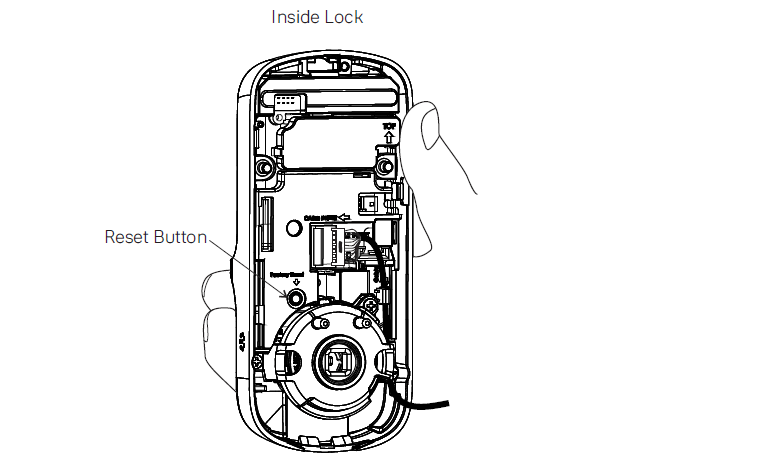
- Sejměte kryt baterií a baterie.
- Odstraňte vnitřní zámek, abyste získali přístup k resetovacímu tlačítku.
- Tlačítko reset (viz obrázek výše) je označeno.
- Znovu vložte tři baterie a podržte resetovací tlačítko po dobu 3 sekund.
- Zatímco držíte resetovací tlačítko, vložte 4. baterii a držte resetovací tlačítko další 3 sekundy.
- Uvolněte resetovací tlačítko.
- Nainstalujte zpět vnitřní zámek na dveře.
Po resetování je vytvoření hlavního vstupního kódu jedinou dostupnou možností a musí být provedeno před jakýmkoli dalším programováním zámku.
Resetování zámku Yale Nest.
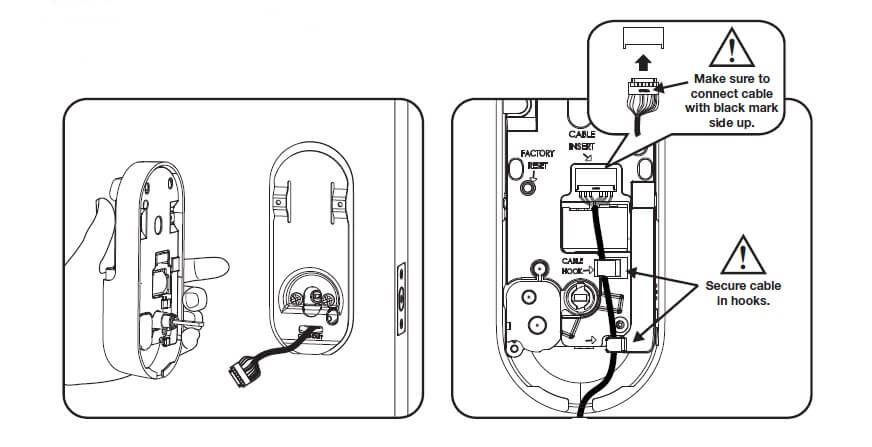
- Sejměte kryt baterií a baterie.
- Odstraňte vnitřek zámku, abyste získali přístup k resetovacímu tlačítku.
- Resetovací tlačítko (viz obrázek) se nachází na levé straně konektoru kabelu PCB.
- Znovu vložte baterie a současně držte stisknuté tlačítko reset (minimálně 3 sekundy).
- Uvolněte resetovací tlačítko. Zámek by měl odpovědět „Ahoj z Yale a Nest“.
- Nasaďte zpět kryt baterie.
Vytvoření hlavního PIN kódu je jedinou možností dostupnou po obnovení továrního nastavení a musí být provedeno před jakýmkoli dalším programováním zámku.
Další informace o továrním resetování zámků Yale naleznete na adrese: Jak resetovat kód zámku dveří Yale bez hlavního kódu?
Pokud máte další otázky týkající se zámků Yale, přečtěte si tento článek: Odstraňování problémů se zámkem Yale: Odborné pokyny krok za krokem.
Jak resetovat zámek dveří s klávesnicí Ultraloq?
Resetování šroubu Ultraloq U
Vezměte prosím na vědomí, že všechna data budou vymazána, pokud resetujete U-Bolt na tovární nastavení.
Pokud používáte aplikaci U-tec jako vlastník, klikněte prosím na „Odstranit a resetovat“, abyste odstranili zámek z vašeho účtu U-tec, poté použijte resetovací jehlu ke stisknutí tlačítka Reset (ve spodní části sestavy interiéru) po dobu 3 sekundy, dokud neuslyšíte jedno dlouhé pípnutí a dvě krátká pípnutí.
Resetování zámku dveří s klávesnicí Ultraloq UL3 2nd Gen
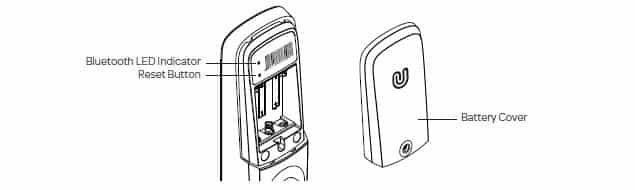
Poznámka: Pokud resetujete UL3 na výchozí tovární nastavení, všechna data budou vymazána.
- Odstraňte kryt baterie.
- Použijte resetovací jehlu a stiskněte tlačítko Reset na 3 sekundy, dokud neuslyšíte jedno dlouhé pípnutí a dvě krátká pípnutí. Na displeji se zobrazí zpráva Žádný uživatel.
- Pokud je UL3 spárován s aplikací U-tec, klepněte na „Odstranit“ na kartě Upřesnit v části Nastavení zámku.
Resetování zámku dveří s klávesnicí Ultraloq UL 3
Resetujte zámek (Všechny informace o uživateli budou smazány.)
- Sejměte kryt baterie.
- Najděte malou kancelářskou sponku a zasuňte jeden konec do otvoru pro resetovací tlačítko, dokud je zámek aktivní.
- Stiskněte tlačítko reset na 3 sekundy, dokud neuslyšíte pípnutí.
Resetování zámku dveří s klávesnicí Ultraloq Lever
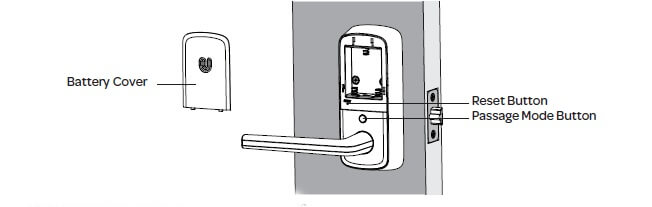
- Odstraňte kryt baterie.
- Použijte resetovací jehlu a stiskněte tlačítko Reset na 3 sekundy, dokud neuslyšíte hlasovou zprávu „Inicializace dokončena“.
- Pokud je páka Ultraloq spárována s aplikací U-tec, musíte klepnout na „Odstranit“ na kartě Upřesnit v části Nastavení zámku.
Pokud máte další problémy se zámkem Ultraloq, přečtěte si tento článek: Odstraňování problémů Ultraloq U-Bolt Pro: Pokyny krok za krokem.
Jak resetovat zámek dveří s klávesnicí Emtek?
EMPowered RESET
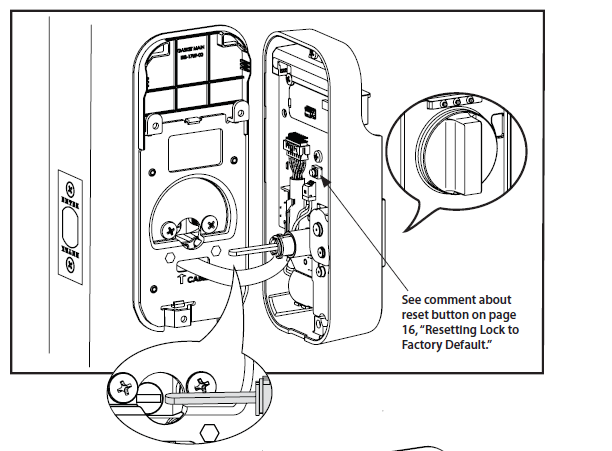
Když je zámek resetován na výchozí tovární nastavení, všechny uživatelské kódy (včetně hlavního PIN kódu*) jsou vymazány a všechny programovací funkce jsou resetovány na původní výchozí nastavení (viz níže).
- Sejměte kryt baterií a baterie.
- Chcete-li získat přístup k resetovacímu tlačítku, sejměte vnitřní rozetu.
- Resetovací tlačítko se nachází vedle konektoru kabelu PCB.
- Znovu vložte baterie a zároveň stiskněte tlačítko reset (minimálně 3 sekundy). Uvolněte resetovací tlačítko.
- Nasaďte zpět kryt baterie.
Po resetování je vytvoření hlavního PIN kódu jedinou dostupnou možností a musí být provedeno před jakýmkoli dalším programováním zámku.
EMTouch RESET
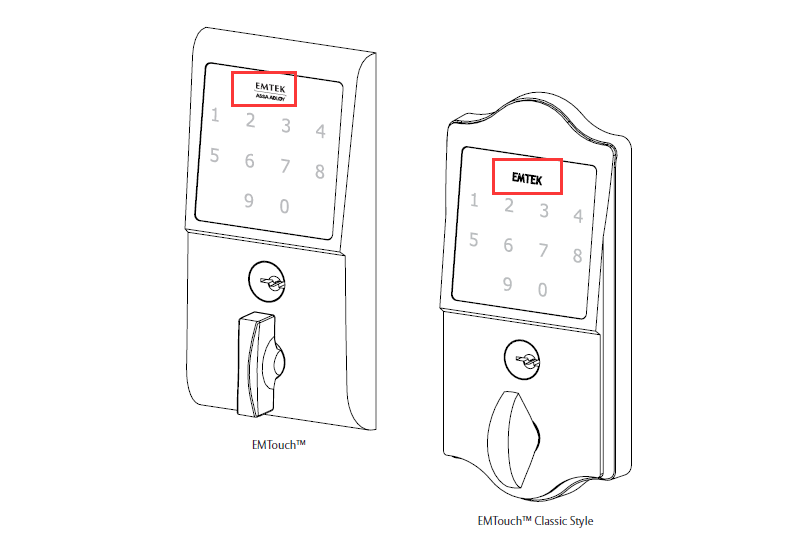
Tento postup odstraní zámek všech uživatelů a obnoví programovací kód a 2 uživatelské kódy dodané se zámkem.
Stiskněte a podržte tlačítko EMTEK po dobu 3 sekund.
- Zadejte „000000“
- Po dvou pípnutích a 2 bliknutích zelené LED vypněte napájení (odpojte 9V baterii) ze zámku.
- Po 5 sekundách obnovte napájení (znovu připojte 9V baterii).
- Bylo potvrzeno dvěma pípnutími a 2 bliknutími zelené LED.
Emtek Classic & Modern RESET
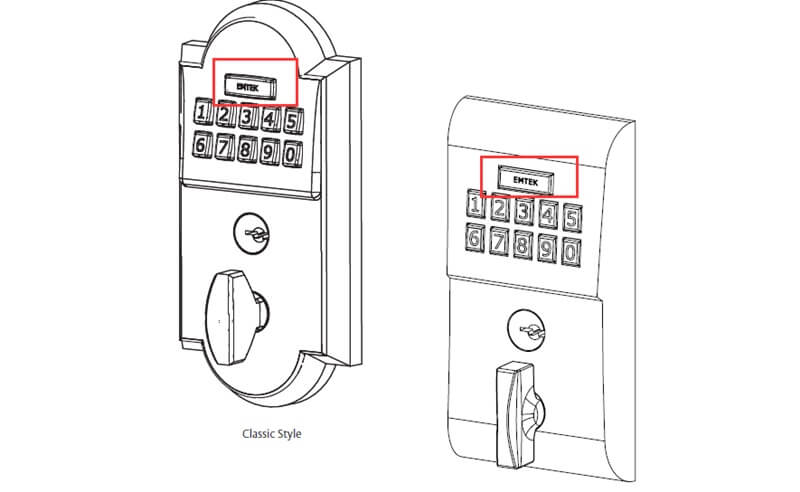
Tento postup odstraní zámek všech uživatelů a obnoví programovací kód a 2 uživatelské kódy dodané se zámkem.
- Odpojte napájení (odpojte 9V baterii) ze zámku
- Stiskněte a podržte tlačítko EMTEK
- Zatímco stále držíte tlačítko EMTEK, obnovte napájení (znovu připojte 9V baterii)
- Pokračujte v držení tlačítka EMTEK po dobu 3 sekund.
- Jedno bliknutí zelené LED diody, dvě krátká pípnutí následovaná jedním bliknutím zelené LED a dvě krátká pípnutí znamenají, že zámek byl úspěšně obnoven.
Pokud používáte zámky Emtek a máte další otázky týkající se zámků Emtek, přečtěte si tento článek: Odstraňování problémů se zámkem Emtek: Podrobné pokyny krok za krokem.
Proč investovat do čističky vzduchu?
Každý krok je nezbytný pro zajištění maximální bezpečnosti vašeho domova nebo firmy. Kromě toho by se možná vyplatilo investovat do osobního poplašného systému, pokud se obáváte o svou bezpečnost. Zvažte také najmutí ozbrojené zásahové společnosti, aby mohla okamžitě reagovat, když doma nebo v práci dojde k mimořádné události.